Книга: Новейший самоучитель работы на компьютере
Дефрагментация файловой системы
Дефрагментация файловой системы
При интенсивной работе на компьютере пользователю часто приходится создавать, копировать, перемещать, удалять большое количество файлов, кроме того, сама операционная система создает и удаляет много временных файлов. Вскоре это может привести к тому, что многие файлы на компьютере станут фрагментированными.
Современные операционные системы предусматривают возможность записи файла на диск не подряд, а фрагментами. Теперь пользователю не нужно думать о величине свободных блоков на диске, достаточно заботиться только о наличии свободного места – остальное система сделает сама.
Однако появляется другая проблема: чем больше фрагментирован файл, тем медленнее компьютер с ним работает. В связи с этим рекомендуется периодически проводить профилактическую дефрагментацию жесткого диска, в процессе которой система располагает файлы на жестком диске так, чтобы фрагментация исчезла. Это долгий процесс, во время которого не следует запускать другие программы, а также необходимо позаботиться о бесперебойном поступлении питания, так как, если питание отключится во время дефрагментации, некоторые файлы могут быть потеряны. Частота использования этой программы зависит от того, насколько плотно вы работаете с компьютером – от одного раза в три месяца до еженедельного.
В операционной системе Windows XP есть встроенные средства для дефрагментации. Откройте Проводник, щелкните правой кнопкой мыши на нужном диске и выберите из контекстного меню пункт Свойства. В открывшемся окне перейдите на вкладку Сервис (рис. 21.4). Теперь нажмите кнопку Выполнить дефрагментацию. Откроется окно (рис. 21.5), в котором будет представлено следующее:
? в верхней части – список разделов, которые можно подвергнуть дефрагментации (нужный раздел выбран по умолчанию);
? в нижней части – схематическое представление файлов на диске: красным цветом показано, где расположены фрагментированные файлы, а синим – где не фрагментированные. Отображается это все только после проведения анализа.

Рис. 21.4. Вкладка Сервис окна свойств жесткого диска.
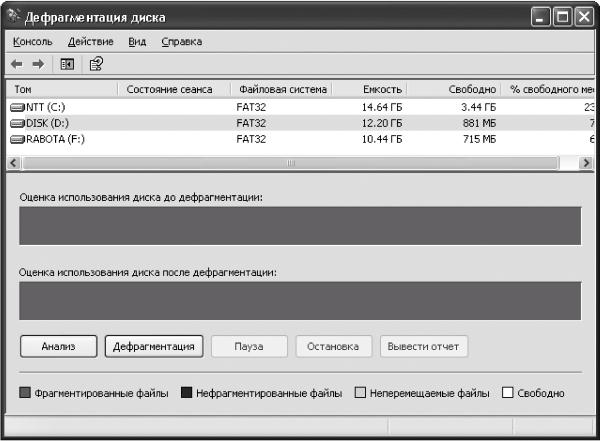
Рис. 21.5. Окно Дефрагментация диска.
Нажмите кнопку Дефрагментация – сначала будет проведен анализ расположения файлов на диске, а потом – собственно дефрагментация. При этом ход процесса будет отображаться на индикаторе. Можно приостановить процесс с помощью кнопки Пауза или вообще остановить его с помощью кнопки Остановка.
- Автоматическая дефрагментация
- Дефрагментация
- Особенности системы защиты данных в InterBase
- Установка системы на уже подготовленный жесткий диск
- 1.3. Системы счисления
- Создание многофайловой базы данных
- 7.4. Модель системы автоматизированного проектирования защиты информации
- 1. Системы управления базами данных
- 4. Полнота системы правил Армстронга
- Наик Дайлип Системы хранения данных в Windows
- Глава 6 Файловые системы
- Глава 10 Возможности подсистемы хранения данных в различных версиях Windows NT




